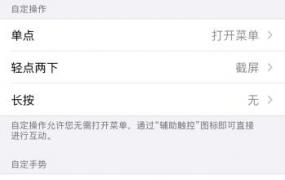iPhone小白点居然有这么多好用功能!用了2年才发现,现在知道还不晚
使用iphone手机的人都知道,IOS系统有一个内置的“辅助触控”功能。我们一般都叫它为小白点,它从iOS 5系统诞生发展到今天,小白点也增加了不少很神奇的技巧,大家都有物尽其用吗?
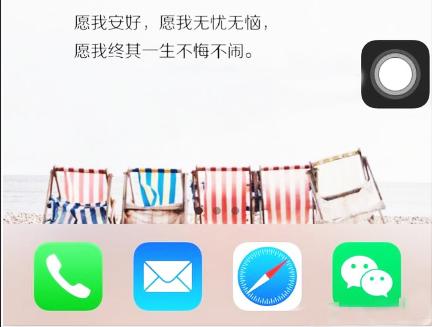
如果放哪儿不用的话岂不是很浪费,大几千手机真的相当于白买了!

1、用力按压锁屏
当时小白点的出现一度让人拿来代替home等键,它们认为这样可以延长手机键的寿命。我们可以通过对3D touch的设置,来实现锁定屏幕的效果。
设置方法:先将手机设置里的3D touch功能打开,接着点开再找到“锁定屏幕”即可,设置完成后就可实现用力按压锁屏。
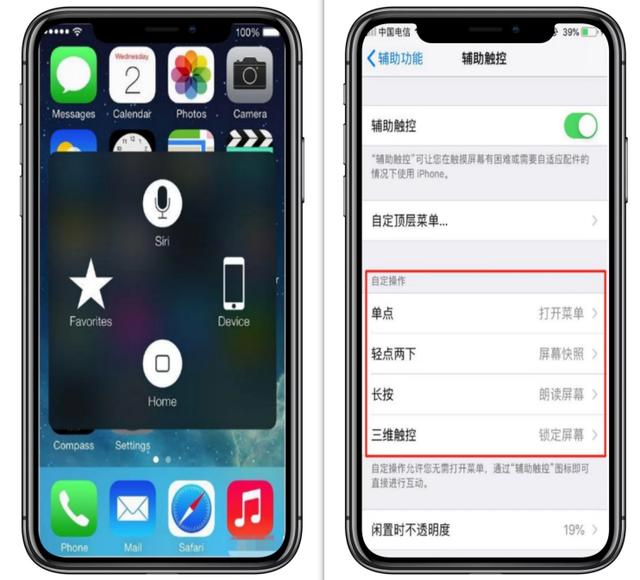
2、双击实现截屏
你在使用iPhone手机观看视频、看新闻的时候,想要截个屏会怎么操作呢?你是通过锁屏键和home键配合截图吗?其实有一个更简单的方法,我们只用轻点俩下小白点就能快速截屏,特别方便!
设置方法:打开手机的设置界面,找到辅助触控,接着找到“轻点俩下”设置一下即可,以后我们就能实现“轻点两下”单手截屏了。
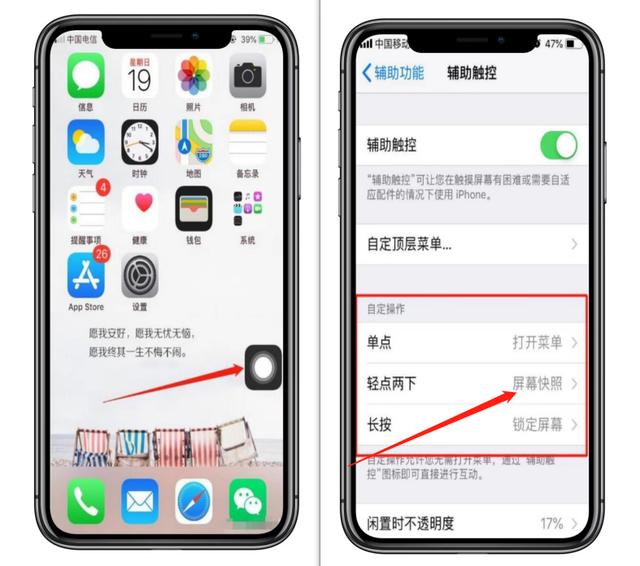
3、添加快捷功能
小白点就相当于一个可以活跃在任何界面上的弹窗工具箱一样,我们要最大程度的利用到位。大家可以把自己常需要使用的功能设置到小白点里面,这样一来就很方便了。
设置方法:打开iPhone手机上的设置功能,接着打开辅助功能——辅助触控,最后就可以自定义顶层菜单了。
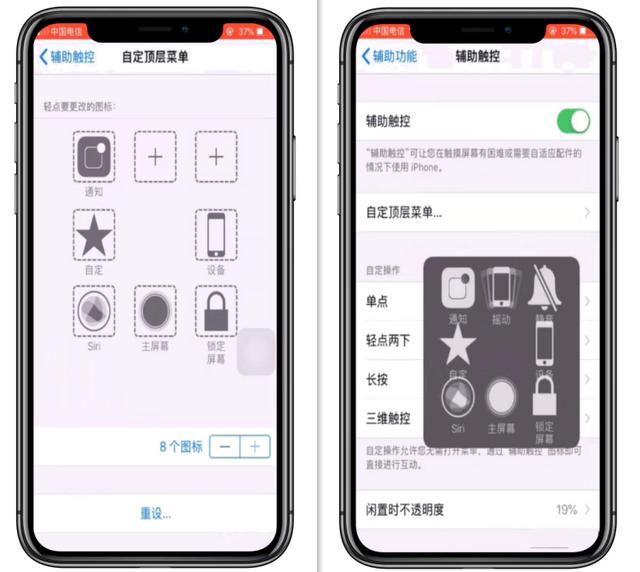
4、小白点的透明度
有些人可能会觉得小白点有点碍事,浏览网页时遮挡数据。这个时候我们就可以将小白点的透明度设置低一点,这样一来,不仅不会阻碍我们观看网页,还非常的美观。
设置方法:打开iPhone手机上的设置,通用—辅助功能—辅助触控—“闲置状态可见度”,最后设置到你需要的透明度即可。
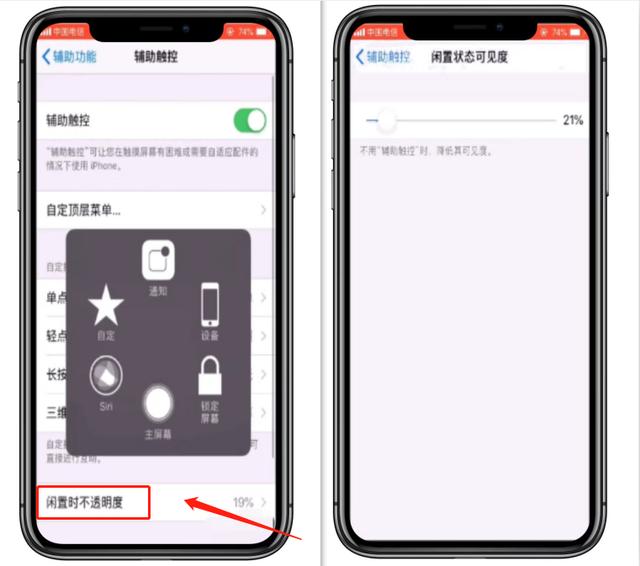
有些手持iPhone手机的小伙伴会有点困扰,不知道怎么来实现音频文字转换。其实如果你不知道手机自带功能能实现的方法,可以尝试使用【录音转文字助手】。它能将音频一键转化成文字、并且还能实现中英文快速翻译,操作简单又高效!
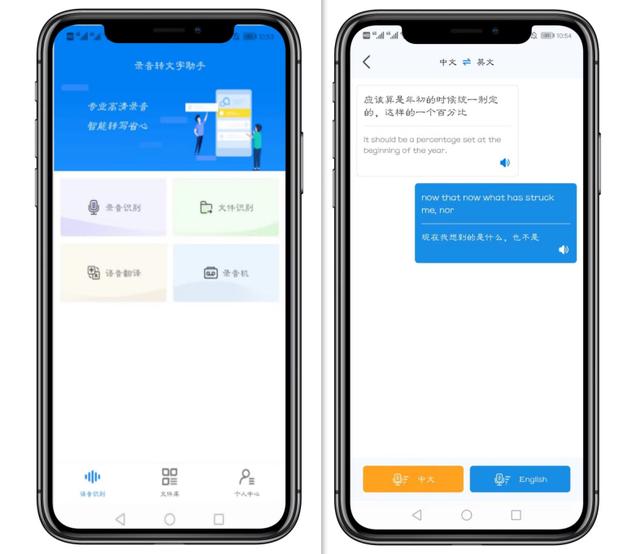
以上就是笔者自认为小白点这样设置后,最好最便捷的方式了。那么大家有什么其他的好用技巧吗?欢迎大家评论区交流讨论。